由于本人一直从事新手上云指导工作(详见 http://2bit.cn ,内含新手福利),恰巧今天刚刚开通了一台阿里云拼团活动的突发性能型(t5)实例,配置为1C2G1M40G ssd。因此今天重点解释一个新手常见的问题:为什么新装的服务器系统非常卡?
新手往往这个时候就开始得出结论“阿里云很垃圾”、“腾讯云很垃圾”等等。事实上,问题主要原因不在于云计算厂商,而在于系统优化。请仔细往下看,问题的出现往往存在这样几个条件:
1,买了低配的入门级活动机器,比如1C1G、1C2G
2,使用的是比较新的Windows Server系列系统,例如Windows Server 2012/2016等
3,不熟悉系统自带的几个服务,例如Windows Update,Windows Defender
4,系统刚刚安装完。
5,不熟悉云服务器的硬盘特点(本文排除考虑此问题)。
稍微有些服务器知识基础的朋友,看完这几个条件,基本就可以想到我今天要说的内容。今天的文章主题,就是《Windows Server 2016系统,刚安装完非常卡的主要原因》。之所以今天写这篇博客,原因在于今天,阿里云的拼团活动赠送的5年ECS机器刚刚开通(属于t5系列机型)。我这里是一遍开通一遍写博客,来自真实一线的报道^_^。也正是因为这个亲身体会,所以,总结说一句,对于t5系列机型,不懂服务器系统优化,不要使用阿里云t5系列ECS!那么阿里云t5系列ECS实例到底是个什么鬼?以我目前的理解来解释:把你闲置的cpu资源用来降价了,对阿里来讲提高了利用率,对用户来讲降低了费用。因此不要抱怨用完cpu积分强制CPU以10%效率运行,因为你没多花那份钱!
今日操作过程如下:
1,使用提货券开通
登录阿里云官网(阿里云控制台>费用中心>提货券管理),找到提货券,点击使用。选择地域,配置,开通。

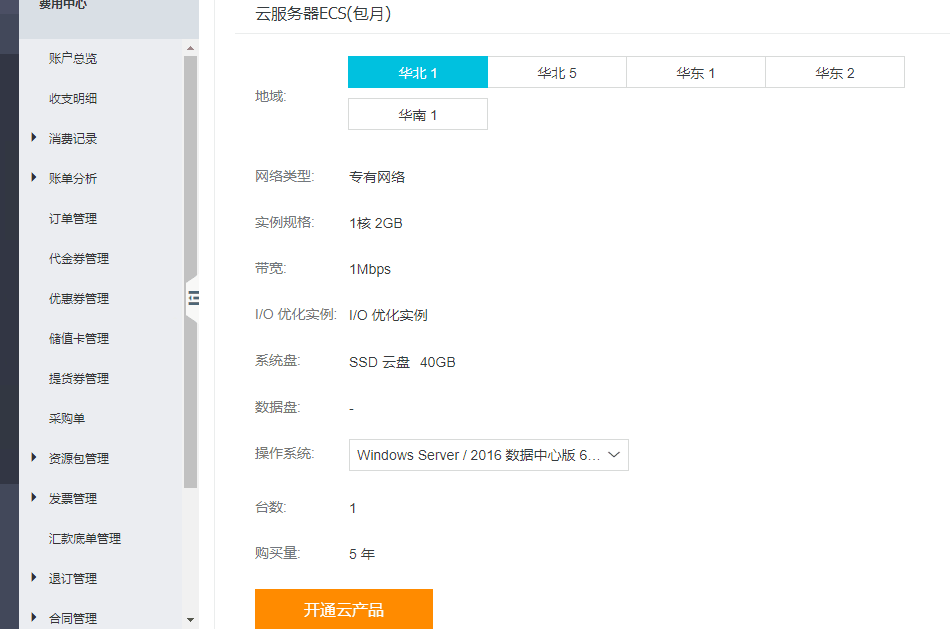
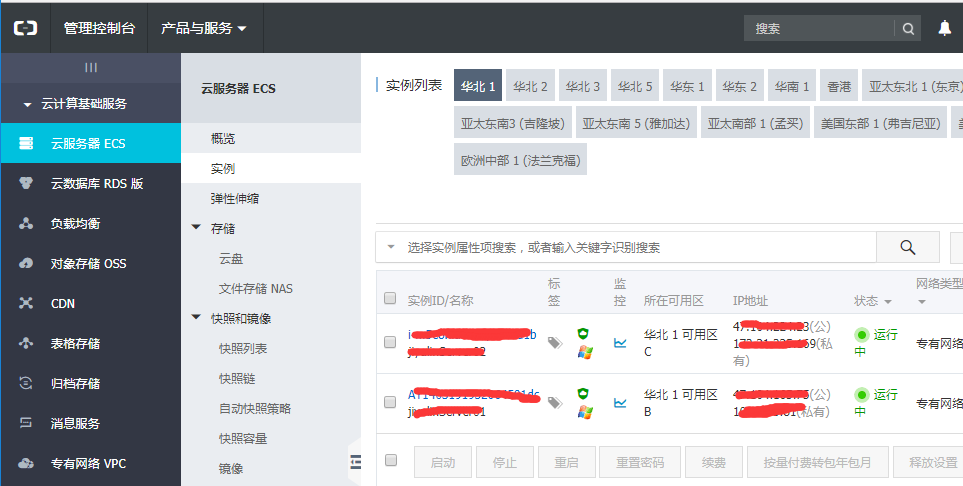
2,系统准备
登录阿里云官网(阿里云控制台菜单>云服务器ECS>实例>地域),找到所领取的ECS。
检查安全组是否放行3389(默认已经放行),添加放行80端口(web应用必然需要的操作)
设置密码,现在的阿里云ecs,开通时候可以不设置密码,找到ecs设置下密码即可。
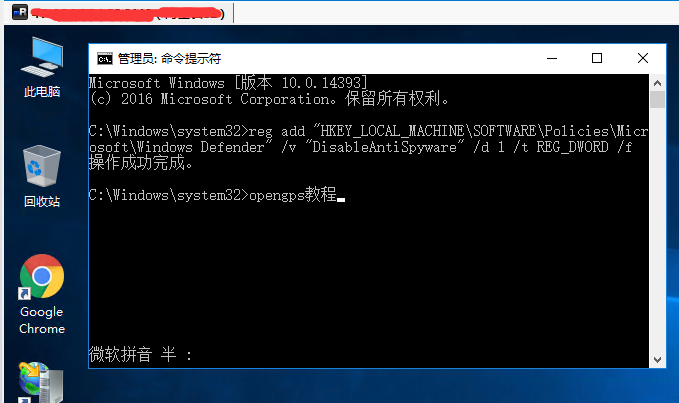
3,登录服务器
开始准备安装包,由于我这里选择的是 Windows Server 2016 数据中心版。系统默认不带应用环境,因此我还需要这么几个操作
a,关闭不用的服务(Windows Update、Windows Defender、增强的IE设置、系统自动维护)
b,打开要用的系统功能(安装IIS服务器、桌面添加此电脑图标)
c,安装应用环境(安装chrome浏览器、安装Notepad++、安装数据库、自己习惯的输入法、自己习惯的安全防护工具如安全狗)
d,搭建应用(网站)
其中,出现问题的环节在第三步,登录服务器后,发现服务器非常卡,勉强可打开资源管理器,原因在于windows系统,是个大杂烩,它替我们考虑了很多问题,实际上很多问题我们不需要。从而导致:windows新装系统,优化系统成为必备操作!
大约有以下几个服务特别占用CPU资源:
MsMgEng.exe(罪魁祸首,这就是系统自带的Windows Defender服务,用于系统安全防护,运行期间特别费cpu资源和硬盘读写资源)
系统自动维护(新装系统必然会运行这个,得关掉,也会狂占cpu)
Windows Modules Installer (新装系统必然会运行,也得关掉,禁用服务重启系统即可)
LogonUI.exe(系统自带,系统刚启动会占用较多cpu资源,看不过去也得忍)
svchost.exe(系统必备,虽然占用资源也得忍了)
CompatTelRunner.exe(疯狂占用磁盘,建议关闭)
TiWorker.exe(计划任务,如果你不需要添加自己的任务计划,建议关掉)
BaiduNetDisk.exe(我的个人习惯原因,把自己的各种软件环境放在百度网盘,所以运行了百度网盘,用完卸载)
以及其他几个服务,本文不做详细列举。
现在已经说到了罪魁祸首,当这个服务运行之后,对于我1核小机器,显然是力不从心,资源管理器都不能顺利打开,更何况我还要用来放web服务。不能忍,于是找了这段命令关闭Windows Defender服务。
关闭2016系统自带的windows defender方法(运行表现为MsMgEng.exe进程),使用命令行:(使用管理员模式)
reg add "HKEY_LOCAL_MACHINE\SOFTWARE\Policies\Microsoft\Windows Defender" /v "DisableAntiSpyware" /d 1 /t REG_DWORD /f
教程:指向开始菜单鼠标右键,找到 命令提示符(管理员),然后复制或者手动输入这段命令,回车运行,OK。
接下来,随着其他服务的运行平稳和结束,没有业务的情况下,CPU使用率从满载100%降低到5%-10%范围。就足够可以运行配置我的web环境了,在业务爆发之前,不必担心的我的cpu积分不够了。另外,针对t5实例,还得改个个人习惯,远程桌面用完后,如果没有其他需求,那么建议注销系统操作,让业务后台运行,例如我使用的iis就是可以后台运行的,不要求登录系统桌面。
原文地址:
https://www.opengps.cn/Blog/View.aspx?id=70
文章的更新编辑依此链接为准。欢迎关注源站原创文章!